S příchodem Windows 10 přichází i mnoho změn, ať už technických nebo vizuálních. A u těch vizuálních se dnes pozastavíme. Jednou z těch nepopulárních změn jsou barvy záhlaví aplikací (anglicky Title Bar, lišta s názvem aplikace a ovládáním okna – minimalizace, maximalizace a uzavření okna). Pokud vývojář nenastaví svou vlastní barvu záhlaví aplikace, zůstane pouze bílé respektive barevně neutrální. To platí i pro aplikace systémové. Ať si nastavíte jakoukoliv barvu motivu systému (anglicky Accent Color), nemá to na barvu záhlaví vliv. Naštěstí existuje řešení, jak si barvu záhlaví aplikací nastavit a my vám přinášíme jednoduchý návod, jak toho docílit. Nainstalujeme si nový systémový motiv, který bude respektovat nastavenou barvu motivu systému.
- Stáhněte si tento balíček themes.rar. Pokud nevlastníte žádný program pro rozbalení souboru, můžeme doporučit například freeware aplikaci 7zip – ke stažení zde.
- Rozbalte balíček a přesuňte celý jeho obsah (složku Colored a soubor colored.theme) do složky C:\Windows\Resources\Themes a potvrďte tuto operaci (je vyžadováno administrátorské oprávnění).
- Klikněte dvakrát levým tlačítkem myší (nebo označte a stiskněte klávesu Enter) na soubor colored.theme a chvíli vyčkejte, než se nový motiv nainstaluje do systému. Zároveň se automaticky tento motiv nastaví jako aktuální.
Nyní se barva záhlaví aplikace, která nebude pevně definována vývojářem, změní společně se změnou vámi zvoleného barevného motivu systému v Nastavení->Přizpůsobení->Barvy. Pokud se vám tato úprava přestane líbit, stačí opět změnit systémový motiv kliknutím pravým tlačítek myší na Start->Ovládací panely->Vzhled a zde zvolit některý z původních předinstalovaných.








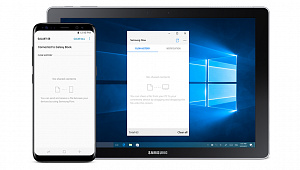

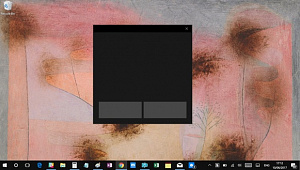
Lukáš Šindler
18 | 08 | 15 01:55sedivyk@volny.cz
09 | 08 | 15 16:27Adam Chlemtovič
09 | 08 | 15 12:30Tomas Muras
05 | 08 | 15 09:47